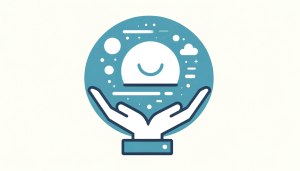Dropboxの「(Unicode エンコードの競合)」を回避する方法
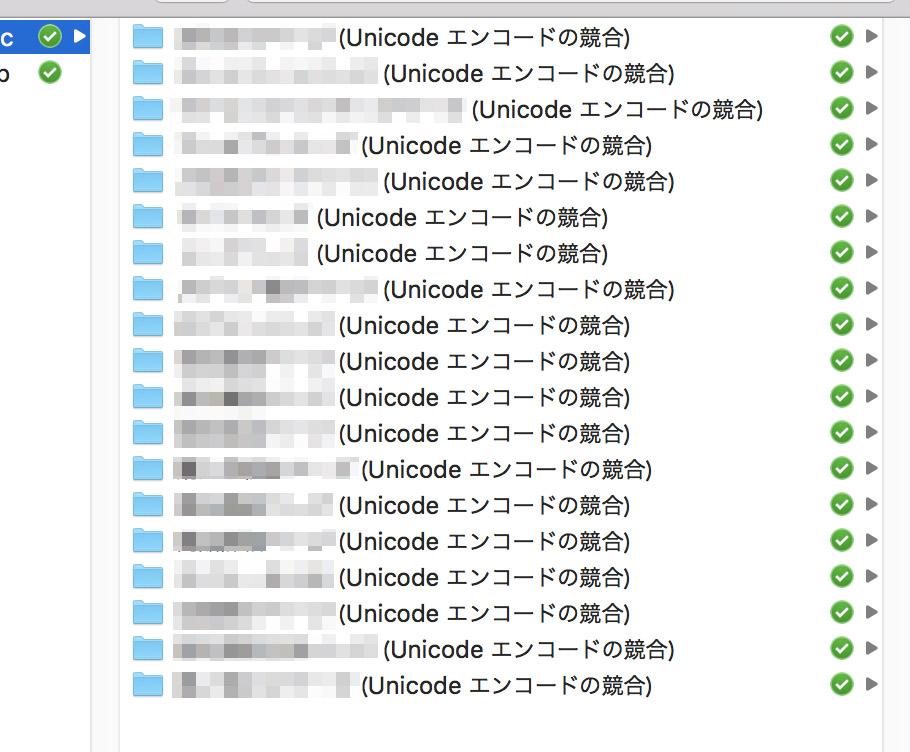
Dropboxで出現する「(Unicode エンコードの競合)」の問題
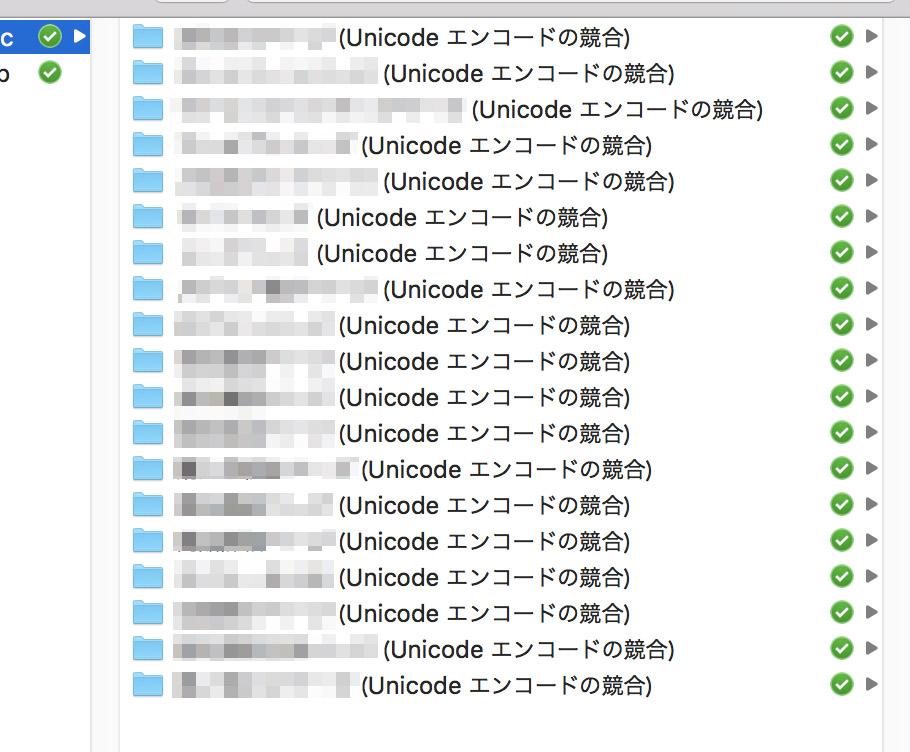
Dropboxを利用していると、いつの間にかファイルやフォルダの末尾に「(Unicode エンコードの競合)」と付与されてしまっている事があります。
結論から言うとこの問題は完全に解決できません。特に異なるOS間(MacとWindowsなど)で共有したファイルだと、これが起こりえます。
自分はMacしか使用していないのにと思っても、例えば何かオンライン上のサービスをを利用していて、そこからPDFをダウンロードするなどすると、このファイルにはやはり「(Unicode エンコードの競合)」とついてしまったりもします。
この問題は現状ではユーザー側ではどうにもできないようです。
ユーザー側でできるものには対策を立てる
上述した通り、ユーザー側ではどうしようもないものがあったとしても、ユーザー側で解決できることもあります。
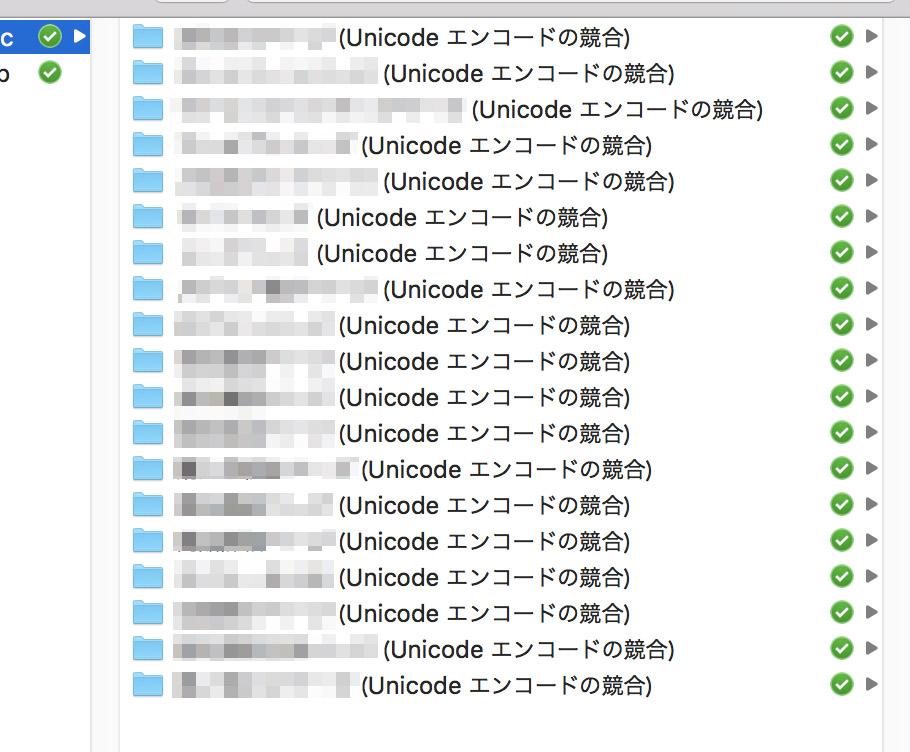
例えばこれはとあるZIPファイルを解凍した状態ですが、内包する全てのフォルダに「(Unicode エンコードの競合)」と出てしまっています。
これはただ単純にMac上でZIPファイルをダブルクリックして解凍したものです。

特にデフォルトのアプリを変更していない場合、自動的にMac標準の「アーカイブユーティリティ」で解凍されていることになるのですが、これが原因で「(Unicode エンコードの競合)」が出てしまいます。
この場合、これ以外のアプリを使用することで問題解決ができます。
例えば私が愛用しているアプリはこちらです。
無料で利用できますし、個人的にはZIPの次くらいに使用頻度が高いだろう形式の「RAR」にも対応しているので重宝しています。
このアプリで解凍する場合、解凍したいファイル上で右クリック、「The Unarchiver.app」を選択するだけです。

これで解凍した結果がこちらです。
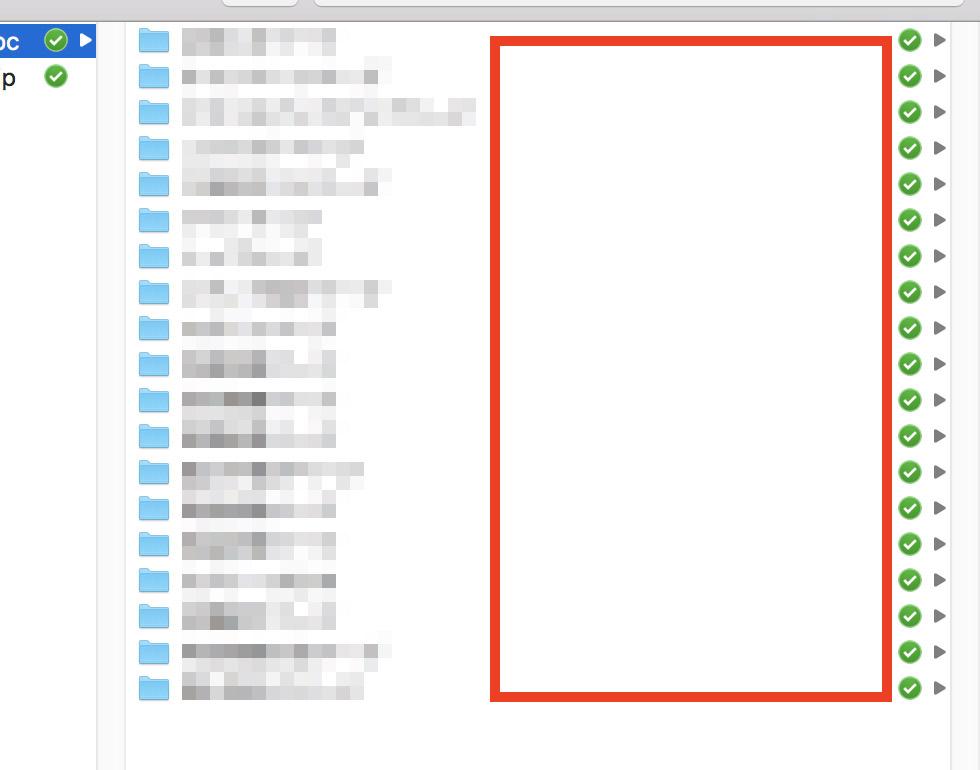
先ほどと同じZIPファイルを解凍しましたが、フォルダの後ろには「(Unicode エンコードの競合)」が付いていないことが確認できます。
毎回右クリックメニューからの操作が面倒という方は、この入手したアプリをデフォルトのアプリとして設定する事で、ダブルクリックだけで解凍するようにすることも可能です。